Índice de la página
Reseñas y premios
En este artículo aprenderás
- ¿Por qué mover juegos a otro en Windows 11?
- ¿Cómo mover juegos de un disco a otro en Windows 11?
- Ventajas e inconvenientes de cambiar el lugar de juego
¿El espacio de almacenamiento de tu disco duro se está quedando corto en este momento? ¿Estás deseando mover juegos a otra unidad en Windows 11? Si es así, esta es la guía para encontrar todas las soluciones de forma eficaz.
Cada dispositivo viene con un espacio de almacenamiento limitado que empieza a disminuir debido a la acumulación de tantas aplicaciones de software en él. La sobrecarga del espacio de almacenamiento no sólo impide el acceso de los usuarios, sino que también ralentiza la velocidad y el rendimiento general.
Si tienes un portátil o PC con una opción de SSD de baja capacidad, sería mejor mover el juego a otra ubicación. Mover un juego a otra unidad en Windows 11 no es tan difícil como parece. Lo mejor aquí es que no necesitas depender ni siquiera de software externo o aplicaciones de terceros siempre, pero aún así si no obtienes resultados satisfactorios optar por fuentes de terceros como EaseUS sería una gran opción. Lo único que tienes que hacer aquí es realizar algunos cambios en la Configuración interna de Windows.
¿Por qué mover juegos a otro en Windows 11?
Si tu portátil o PC empieza a ofrecer tiempos de carga más lentos, o tienes algún otro tipo de problema con el disco duro de tu PC, ya es hora de que optes por mover los juegos a otra unidad en Windows 11. Te presentamos algunas de las razones más importantes por las que la gente opta por mover juegos a otra unidad en Windows 11.
- La unidad del sistema se está quedando sin espacio.
- Actualización o cambio del disco duro.
- Actualización de HDD a SSD.
- Pasar del PC antiguo al nuevo.
- Añade otra unidad SSD o NVMe al PC.
¿Cómo mover juegos de un disco a otro en Windows 11?
Tanto si por defecto una unidad de almacenamiento de datos se está quedando corta en este momento, como si tienes problemas de velocidad de datos, mover juegos a otra unidad en Windows 11 es la solución definitiva que funciona muy bien en todas las situaciones. Pero, ¿cómo hacerlo?
Mover juegos a otra unidad en Windows 11 no es tan difícil, pero aún así requiere seguir algunos pasos básicos para hacer que algo suceda rápidamente.
EaseUS Todo PCTrans es una buena opción que siempre te servirá los mejores y más convenientes resultados. EaseUS Todo PCTrans es uno de los principales software de migración de juegos que hace que transferir el juego de una unidad a otra sea cuestión de unos pocos clics. Es una herramienta versátil de migración de aplicaciones que funciona eficazmente en la mayoría de los sistemas operativos. También puedes utilizar este software para transferir archivos de PC a PC.
Puedes usar el botón de abajo para descargar el programa EaseUS Todo PCTrans y sigue los pasos siguientes.
Paso 1. Conecta la unidad de destino a tu ordenador
Utiliza la forma correcta de conectar la unidad a tu ordenador, donde está instalado EaseUS Todo PCTrans. Ejecuta el software, elige "Migración de aplicaciones" y haz clic en "Iniciar".
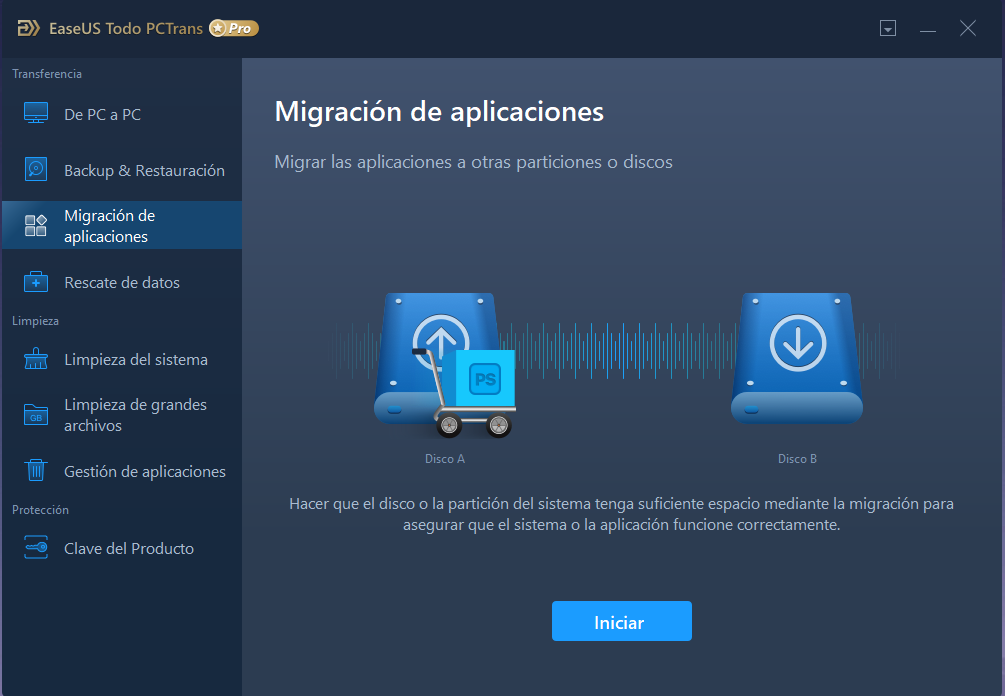
Paso 2. Elige los juegos que quieres cambiar de ubicación
En la barra de la izquierda, elige la unidad original donde están instalados tus programas de juegos, localiza los juegos y marca las casillas de verificación. Haz clic en el icono del triángulo para elegir la unidad de destino como ruta del archivo. Después de toda la selección, haz clic en "Transferir".
Paso 3. Transfiere los juegos a la unidad de destino
El software se encargará de mover los juegos seleccionados de la ubicación original a tu ubicación personalizada. Espera a que termine el proceso.
El software PCTrans permite transferir datos, programas y juegos sin reinstalarlos. Sus principales características son:
- La opción de transferencia automática permite a los usuarios transferir eficazmente los distintos archivos de programas, configuraciones y juegos a otro PC o a una nueva unidad.
- EaseUS Todo PCTrans proporciona asistencia gratuita para transferencias a sus usuarios. La plataforma incluye un equipo de expertos técnicos que están siempre en línea 24 x 7.
- Tienes la libertad de elegir entre tres modos de transferencia. Puedes elegir fácilmente el modo que prefieras y trasladar rápidamente las partidas a la nueva Unidad.
- También rescata y recupera tus datos y cuentas incluso del sistema informático muerto.
También puedes mover juegos de Epic Games a otro disco con la ayuda de EaseUS Todo PCTrans.
Ventajas e inconvenientes de cambiar el lugar de juego
¿Cuáles son las ventajas de mover juegos a otra unidad en Windows 11?
Antes de seguir adelante con la transferencia de juegos de una unidad a otra en Windows 11, sería conveniente y beneficioso conocer en detalle sus pros y sus contras. Aquí tienes las principales ventajas de la transferencia de juegos de una unidad a otra en Windows 11.
- Mover juegos a otra unidad en Windows 11 libera mucho espacio en la unidad de descarga o almacenamiento por defecto, es decir, la Unidad C.
- Mejora la eficacia y el rendimiento general del sistema informático.
- Mover juegos de la unidad C a otra unidad en Windows 11 mejora la velocidad de carga de los archivos en mayor medida.
- Es un proceso cómodo y sencillo que no requiere conocimientos técnicos.
¿Hay algún inconveniente en mover juegos a otra unidad en Windows 11?
Algunos juegos se resisten a instalar juegos en otra unidad. Restringen a los usuarios a ceñirse a la unidad del sistema. Esto se debe a que las unidades de sistema son siempre las más rápidas, pero ya no es así con los SSD por todas partes. Así que es posible que al migrarlos, la aplicación se rompa.
Otro inconveniente es cuando migras a una unidad más lenta que la principal. Si sigues utilizando HDD, los juegos no funcionarán igual de bien. Puede que lo hagas para ahorrar espacio temporalmente, pero puede que no funcione tan bien al jugar.
Por último, trasladar juegos no es fácil utilizando las opciones del sistema. La mayoría de los juegos no permiten la transferencia de ubicación, pero no puedes equivocarte con el software de migración de juegos EaseUS Todo PCTrans. Permite a los usuarios acceder a la opción de transferencia de juegos sin problemas, cómoda y segura.
Nota: Cualquier accidente durante la transferencia de datos puede provocar su pérdida. Así que antes de seguir adelante con este proceso, se recomienda optar por un proceso seguro de copia de seguridad y recuperación de datos para acceder cómodamente a tus datos perdidos.
Conclusión
Así que, ¡Chicos! Se trata de mover juegos a otra unidad en Windows 11. Mover juegos a otra unidad en Windows 11 mejora la eficiencia general de tu dispositivo y alivia la memoria de tu dispositivo de la carga extra. Mejora los tiempos de carga de tu sistema informático y repercute positivamente en el rendimiento general sin ningún retraso.
EaseUS Todo PCTrans es un potente sistema de software de migración de juegos que proporciona una opción de transferencia de juegos segura y fiable. Es una herramienta gratuita y fácil de usar que hace que toda la opción de transferencia de datos o juegos sea bastante cómoda y rápida.
Sobre el autor
Actualizado por Luis
Luis es un entusiasta de la tecnología, cuyo objetivo es hacer que la vida tecnológica de los lectores sea fácil y agradable. Le encanta explorar nuevas tecnologías y escribir consejos técnicos.
Reseñas y Premios
-
EaseUS Todo PCTrans Free is a useful and and reliable software solution created to serve in computer migration operations, be it from one machine to another or from an earlier version of your OS to a newer one.
Seguir leyendo -
EaseUS Todo PCTrans is by the folks at EaseUS who make incredible tools that let you manage your backups and recover your dead hard disks. While it is not an official tool, EaseUS has a reputation for being very good with their software and code.
Seguir leyendo
-
It offers the ability to move your entire user account from your old computer, meaning everything is quickly migrated. You still get to keep your Windows installation (and the relevant drivers for your new PC), but you also get all your apps, settings, preferences, images, documents and other important data.
Seguir leyendo
Artículos relacionados
-
¿Es posible transferir fácilmente Windows 10 a Windows 11? ¡Sí!
![author icon]() Luis/2024/06/17
Luis/2024/06/17 -
2 formas sencillas de mover OneDrive de la unidad C a la unidad D
![author icon]() Luis/2024/06/17
Luis/2024/06/17 -
Descargar EaseUS Todo PCTrans Full Crack Español
![author icon]() Luna/2024/06/17
Luna/2024/06/17 -
Cómo mover Google Drive a otra unidad [Varias formas]
![author icon]() Luis/2024/05/16
Luis/2024/05/16
